Το MacOS Sierra έχει τη δυνατότητα Siri! Μπορείτε να το ενεργοποιήσετε και να το χρησιμοποιήσετε με αυτά τα βήματα.
Από το Finder, επιλέξτε « Μενού Apple » > « Προτιμήσεις συστήματος… ».
Επιλέξτε το εικονίδιο « Siri ».
Βεβαιωθείτε ότι το πλαίσιο ελέγχου « Ενεργοποίηση Siri » είναι επιλεγμένο. Επιλέξτε τις άλλες επιλογές προς τα δεξιά όπως θέλετε. Από προεπιλογή, μπορείτε να ενεργοποιήσετε το Siri κρατώντας πατημένο το πλήκτρο “ Command ” και πατώντας το “ Spacebar ”.
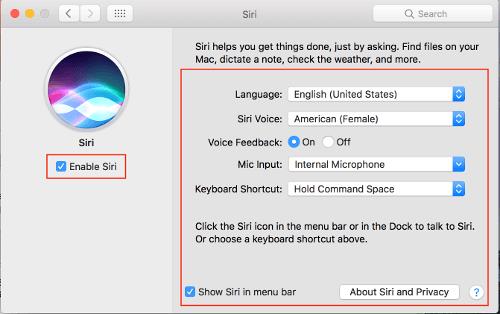
Εάν είναι επιλεγμένο το πλαίσιο ελέγχου " Εμφάνιση του Siri στη γραμμή μενού ", μπορείτε να ενεργοποιήσετε το Siri κάνοντας κλικ στο εικονίδιο Siri στην επάνω δεξιά γωνία του εργαλείου εύρεσης.
Πώς να χρησιμοποιήσετε το "Hey Siri" για να ενεργοποιήσετε το Siri;
Από το Finder, ανοίξτε τις « Προτιμήσεις συστήματος… » > « Προσβασιμότητα » > « Υπαγόρευση » > « Πληκτρολόγιο » > « Υπαγόρευση ».
Βεβαιωθείτε ότι η " Υπαγόρευση " έχει οριστεί σε " Ενεργοποίηση " με επιλεγμένο το πλαίσιο " Βελτιωμένη υπαγόρευση ".
Από το Finder, ανοίξτε τις « Προτιμήσεις συστήματος… » > « Προσβασιμότητα » > « Υπαγόρευση » > « Εντολές υπαγόρευσης… »
Επιλέξτε « Ενεργοποίηση προηγμένων εντολών… ».
Επιλέξτε το " + " για να προσθέσετε μια εντολή.
Για " Όταν λέω " πληκτρολογήστε " Hey Siri ".
Για " Κατά τη χρήση: " επιλέξτε " Οποιαδήποτε εφαρμογή ". Τι
Για το " Perform ", επιλέξτε " Open Finder items... ", μετά μεταβείτε στο " Applications " και επιλέξτε " Siri ".
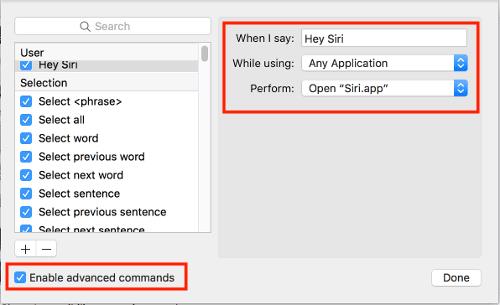
Επιλέξτε το εικονίδιο του μικροφώνου στην επάνω γραμμή και επιλέξτε « Ακούστε χωρίς να απαιτείται φράση λέξης-κλειδιού ».
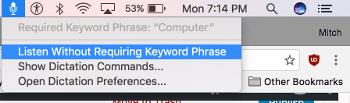 Εάν δεν σας αρέσει να ακούει το Mac σας χωρίς να απαιτείται φράση-κλειδί, μπορείτε πάντα να χρησιμοποιήσετε τη λέξη-κλειδί που έχει οριστεί στην οθόνη « Προσβασιμότητα » > « Υπαγόρευση » («Υπολογιστής» από προεπιλογή) και μετά πείτε «Hey Siri»
Εάν δεν σας αρέσει να ακούει το Mac σας χωρίς να απαιτείται φράση-κλειδί, μπορείτε πάντα να χρησιμοποιήσετε τη λέξη-κλειδί που έχει οριστεί στην οθόνη « Προσβασιμότητα » > « Υπαγόρευση » («Υπολογιστής» από προεπιλογή) και μετά πείτε «Hey Siri»
Τώρα μπορείτε να πείτε "Hey Siri" ανά πάσα στιγμή για να ενεργοποιήσετε το Siri.

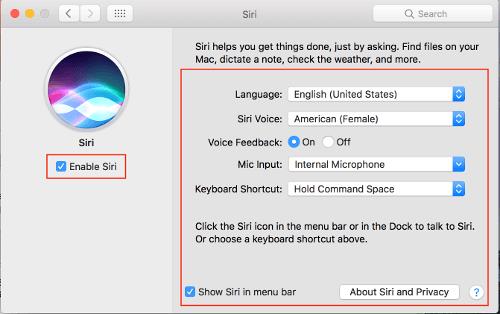
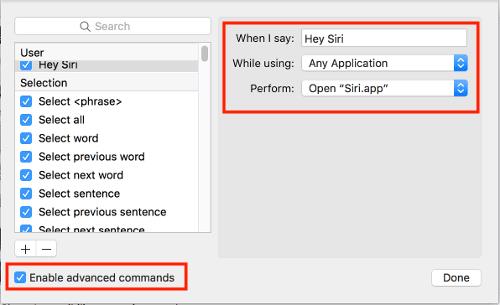
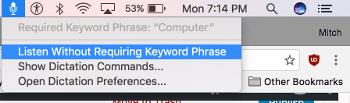 Εάν δεν σας αρέσει να ακούει το Mac σας χωρίς να απαιτείται φράση-κλειδί, μπορείτε πάντα να χρησιμοποιήσετε τη λέξη-κλειδί που έχει οριστεί στην οθόνη « Προσβασιμότητα » > « Υπαγόρευση » («Υπολογιστής» από προεπιλογή) και μετά πείτε «Hey Siri»
Εάν δεν σας αρέσει να ακούει το Mac σας χωρίς να απαιτείται φράση-κλειδί, μπορείτε πάντα να χρησιμοποιήσετε τη λέξη-κλειδί που έχει οριστεί στην οθόνη « Προσβασιμότητα » > « Υπαγόρευση » («Υπολογιστής» από προεπιλογή) και μετά πείτε «Hey Siri»
























